Preguntas sobre la Creación de Estudios
Estas preguntas están relacionadas con la implementación de ciertos objetos o el uso de eventos. Si no ves tu pregunta aquí, consulta la sección correspondiente de la Guía para obtener más información.
Objetos y Variables
Me gustaría usar un contador para mi experimento. ¿Cómo implemento esto?
Normalmente, un contador será una variable escalar y numérica, y no se reinicia al inicio del ensayo. Agrégala al marco y crea un evento con el disparador deseado (clic del mouse, pulsación de tecla, inicio de marco, etc.) La acción para aumentar el contador suele ser Establecer/Registrar Variable con la lógica como (variable contador) = (variable contador) + 1.
Puedes usar un contador para establecer cuántas veces un participante puede reproducir un objeto de video o audio. Para hacerlo, crea una variable numérica (el contador) que aumente en 1 cada vez que el audio/video termine de reproducirse. Agrega un Evento Si-Entonces de tal manera que cuando el contador alcance un número especificado, el medio dejará de reproducirse (o saltará al siguiente marco, etc.).
¿Cómo puedo crear una variable para registrar el Tiempo de Reacción? ¿Puedo reportar el tiempo de reacción promedio al final del estudio?
Al crear esta variable, agrega una variable numérica al marco (NO una variable de Tiempo). Debe registrarse como "Tiempo desde el Inicio del Marco" cuando se active el disparador específico. En la mayoría de los casos, la variable debe reiniciarse al inicio del ensayo.
Para reportar el tiempo de reacción promedio como retroalimentación para un participante, sigue los pasos anteriores. Luego, crea una nueva variable numérica llamada totalTime. Configura un evento con el mismo disparador que el Tiempo de Reacción. La acción será Establecer/Registrar variable, con esta secuencia aritmética de variables: totalTime = totalTime + ReactionTime. En el marco final del estudio, crea otra variable numérica llamada Average, luego configura esta acción: Average = totalTime / (número de ensayos en tu estudio). Agrega la variable "Average" a un cuadro de texto para reportarlo al participante. De esta manera, tus datos mostrarán el tiempo de reacción para cada ensayo así como el promedio entre ensayos.
¿Cómo puedo añadir una variable como texto y qué puedo hacer con ella?
Agrega un cuadro de texto al marco y usa el botón rojo "x" para insertar una variable. Esto se puede usar para presentar retroalimentación a un participante o incluso para solucionar un problema en una tarea (ver "Tareas y Ensayos" bajo Solución de Problemas).
Puedes cambiar el color y tamaño de una variable presentada como texto utilizando el botón de Fuente en el editor de texto. Hacer clic en este botón abrirá una ventana con el código fuente HTML para el objeto. Insertar y editar el código HTML editará el texto en el objeto.
¿Cómo puedo registrar las propiedades de un objeto de manera que se lean como una variable?
Crear variables para almacenar propiedades de objetos puede facilitar mucho la interpretación de datos. Para hacerlo, puedes agregar un Evento que establezca el valor de una variable como una de las propiedades de un objeto en el marco:
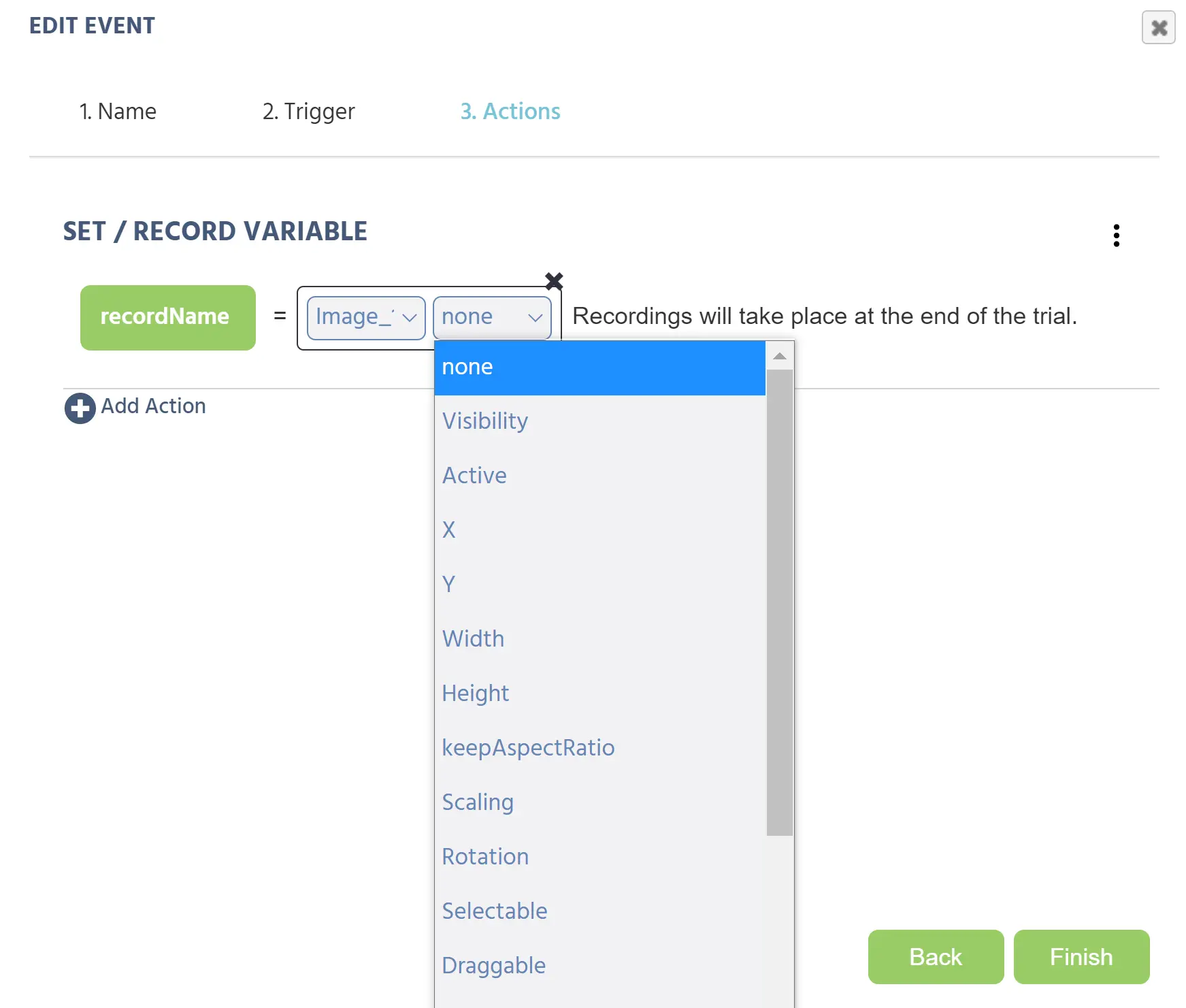
En este ejemplo, una nueva variable llamada "recordName" va a registrar una de las propiedades de un objeto de imagen. Esta es una acción de Establecer/Registrar Variable. Para la mayoría de estas propiedades, el tipo de variable debe ser "cadena" para una entrada de texto. Haz clic en el ícono del bolígrafo, desplázate hacia abajo en el menú hasta "Marco/Tarea/Objeto" y selecciona "Propiedad del Objeto" del siguiente pop-up. El evento ahora tendrá 2 cuadros editables. El primer cuadro es el objeto de interés y el segundo cuadro es la propiedad que se registrará en la variable (mostrado en verde a la izquierda).
¿Qué es el tiempo UNIX y por qué se utiliza?
El tiempo UNIX es el número de segundos que han pasado desde el 1 de enero de 1970 a las 0:00 UTC. Este valor se usa para contar el tiempo porque no cambia por zona horaria y es un entero muy grande pero simple. Labvanced y otros sistemas informáticos pueden usarlo para crear fácilmente marcas de tiempo y rastrear datos.
Para convertir una marca de tiempo UNIX en un valor de reloj, puedes consultar este sitio web: Epoch Converter
Si deseas hacer esta conversión dentro de la aplicación Labvanced, se puede hacer usando una acción de Java Script. Contáctanos a través del chat en vivo si tienes preguntas sobre este proceso.
¿Cómo debería nombrar mis factores?
El aspecto más importante de los factores es que cada uno debe tener un nombre único. No puede haber dos factores que compartan la misma etiqueta y es mejor hacer que los nombres sean muy distintos para evitar confusiones. También es muy importante que los nombres de los niveles dentro de los factores tengan nombres únicos. Si agregas múltiples factores y los niveles en cada factor tienen los mismos nombres, habrá confusión al ejecutar eventos. Por ejemplo, los factores "posición" y "animal" no pueden tener ambos "nivel 1," "nivel 2," y así sucesivamente. Deben tener niveles como "izquierda" y "derecha," y "perro" y "gato," respectivamente.
Una nota sobre factores y condiciones
Es muy mala práctica crear un gran número de condiciones y niveles que solo tengan 1 o 2 ensayos en cada uno. Un mejor diseño es tener algunas condiciones con múltiples ensayos en cada una. Si te encuentras en una situación con cientos de pequeñas condiciones, reconsidera el diseño de tu estudio y considera consolidar condiciones similares en tareas separadas.
Eventos
¿Cuál es la diferencia entre un Evento de Marco y un Evento de Ensayo?
Los Eventos de Marco son los eventos tradicionales que solo ocurren en el marco designado. Los Eventos de Ensayo ocurren en cada marco del estudio. Pueden reemplazar la necesidad de crear eventos redundantes, como presionar "Espacio" para saltar al siguiente marco en una tarea autoguiada. Esto es útil para que los investigadores puedan construir una tarea más rápidamente.
Balanceo y Aleatorización
¿Cómo puedo crear un estudio que esté equilibrado dentro o entre sujetos?
Hay varias maneras de hacer esto. Una opción es usar múltiples bloques para el equilibrio dentro y múltiples grupos para el equilibrio entre. Sin embargo, creemos que la mejor manera de equilibrar una tarea es usar el sistema de árbol de factores y ensayos. Para obtener más información sobre esto, consulta los detalles en la Guía bajo Editor de Tareas -> Aleatorización de Ensayos -> Aleatorización de Factores. Para asegurar aún más el balanceo, puedes ajustar la configuración del contador de sujetos en Configuración del Estudio -> Configuración de Inicio y Principal. Esta información también está disponible en la Guía bajo Configuración del Estudio.
Estudios Multi-Usuario y Multi-Idioma
¿Puedo implementar una videollamada/reunión en mi estudio?
Sí, Labvanced soporta Google Meet. Los pasos para integrarlo están listados aquí:
- Crea un estudio multiusuario en Labvanced.com
- Crea una serie de eventos de Google Calendar con un enlace/url de Meet (uno para cada grupo de personas, la hora/fecha no importa)
- Coloca esas URL en un array de cadenas y léelas de tal manera que las personas en el mismo grupo multiusuario vean el mismo enlace
- Renderiza el enlace como una URL para que los participantes puedan hacer clic en el enlace para iniciar la llamada.
- Ten una "computadora anfitriona" (puede ser cualquier computadora) en funcionamiento, que se una a todas las reuniones, pero desactiva su cámara y micrófono.
- Instala un complemento en esa "computadora anfitriona" para aceptar automáticamente a las personas en las llamadas de Meet. Hay varias alternativas, aquí hay solo una opción: [Plugin] (https://chrome.google.com/webstore/detail/google-meet-auto-admit/pabkjoplheapcclldpknfpcepheldbga?hl=en)
- Ahora, cuando un participante haga clic en el enlace de reunión en Labvanced y haga clic en "solicitar unirse a la reunión," será admitido automáticamente en la llamada (en una pestaña separada). Como resultado, la reunión puede tener lugar sin la supervisión del investigador.
¿Puedo cambiar el idioma del texto estático al principio y al final de mi estudio?
Sí, actualmente Labvanced soporta texto estático en chino, inglés, francés, alemán, italiano, polaco, portugués y español. Esto se puede editar en la pestaña Configuración del Estudio, bajo Configuración Principal.
Licencias Grupales
Si un estudio se comparte con múltiples miembros del laboratorio, ¿cómo se publica?
Cualquier usuario compartido puede editar el estudio, pero el propietario original del estudio es el único que puede publicarlo. Recuerda guardar los cambios a menudo para evitar publicar una versión no editada del estudio.
Otro
¿Cómo puedo conectar Labvanced a mis dispositivos externos (como EEG, placas de fuerza, etc.)?
Esto se hará a través de websockets. Recomendamos tener un sólido conocimiento de programación con Python para hacerlo. Aquí están las instrucciones de Labvanced en GitHub para esto:
¿Cómo puedo analizar los videos grabados de estudios de grabación de pantalla o grabación de video?
Estos datos se pueden analizar en Ffmpeg o programas similares. Estos programas pueden analizar datos cuadro por cuadro.
¿Cómo puedo calcular el tamaño de pantalla de un participante?
En la pestaña Configuración del Estudio, ve a la columna Navegadores y Dispositivos y selecciona la configuración deseada en Tamaño y Resolución de Pantalla Permitidos. Para obtener el tamaño físico, selecciona "Mostrar Pantalla de Calibración de Pantalla." Esto habilitará una pantalla al inicio del estudio que pide a los participantes que arrastren y cambien el tamaño de una imagen de una tarjeta. Al hacer coincidir el tamaño de la imagen de la tarjeta con el tamaño de una tarjeta estándar real (como una tarjeta de Metro o ID) sostenida frente a su pantalla, podemos inferir el tamaño de su pantalla en base al tamaño estándar de la tarjeta en relación a ella.